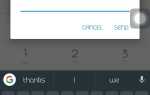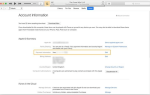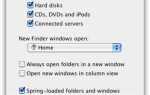WordPress — это простой способ создать блог или создать свой веб-сайт, вы можете использовать его для развития своего бизнеса, поделиться своими идеями с миром, а также узнать о различных типах технологий.
Все, что вы пишете в виде статей, сохраняется, и если вы хотите переместить свои данные на другой сайт WordPress, вам нужно сделать резервную копию этого, или вы случайно удалили данные из своего блога, тогда вам нужно получить резервный.
Восстановить данные из резервной копии непросто, но вот правильные способы восстановления данных. Ниже приведен способ восстановления WordPress сообщений с помощью только резервной копии базы данных.
1. Создать резервную копию
Сначала вам нужно перейти к phpMyadmin в настройке базы данных, затем вам нужно войти в систему с идентификатором пользователя и паролем, затем найти папку WordPress для прямого доступа, затем выбрать все и экспортировать ее в phpmyadmin, а затем создать резервную копию в жесткий диск.
2. Создать новую базу данных
Сначала вам нужно зайти в базу данных и щелкнуть на cPanel, а затем вам нужно перейти в базу данных mySQL, здесь вы создадите новый идентификатор пользователя и вам нужно будет ввести пароль, используя буквенно-цифровые ключи, когда создается новый пользователь. , перейдите в базу данных mySQL, затем перейдите вниз, чтобы найти нового пользователя для связи с базой данных.
3. Импортируйте данные
Теперь снова перейдите в cPanel, теперь проверьте, есть ли опция для phpMyadmin, теперь перейдите туда и нажмите там, при нажатии на нее вы получите вариант базы данных, которую вы создали ранее.
Теперь вы получите параметры импорта, теперь вы получите опцию просмотра, теперь найдите файлы резервных копий, которые уже сохранены на вашем компьютере, убедитесь, что база данных должна быть сжата, теперь нажмите на значок импорта.
4. Установите новый WordPress
Теперь вам нужно установить новый WordPress с помощью метода быстрой установки, а затем вы получите возможность настроить данные, здесь вам нужно ввести имя пользователя базы данных и пароль, который вы создали ранее.
5. Установите резервную копию
Когда вы войдете в систему с идентификатором пользователя и паролем, ваша база данных будет подключена к WordPress, и вы получите всплывающее окно, которое уже установлено, теперь вы будете иметь все свои данные в WordPress из резервной копии.